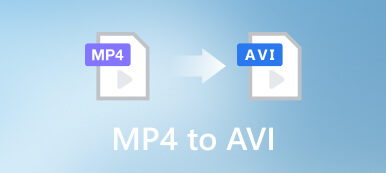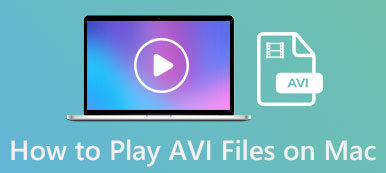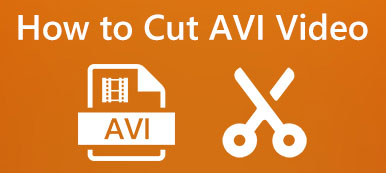AVI står for Audio Video Interleave og er et multimediebeholderformat introduceret af Microsoft. Det gemmer lyd- og videodata i en enkelt mediefil. Da det er mindre komprimeret end andre videoformater, betyder det, at videokvaliteten kan være bedre. Som et resultat vil filstørrelsen være større end det samme indhold i mere komprimerede formater. Derfor har du brug for en AVI-konverter at omkode store videofiler til MP4, MOV og mere. Her er en topliste.
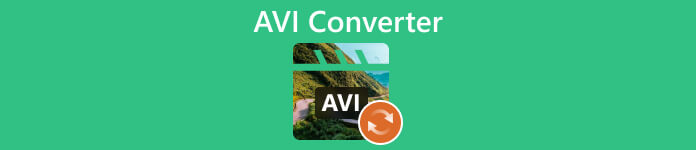
- Del 1: Bedste 4 AVI-konvertere offline
- Del 2: Bedste 3 AVI-konvertere gratis online
- Del 3: Ofte stillede spørgsmål om AVI Converter
Del 1. Bedste 4 AVI-konvertere offline
Top 1: Apeaksoft Video Converter Ultimate
Hvis du er bekymret for outputkvaliteten, når du konverterer AVI-videofiler, Apeaksoft Video Converter Ultimate er det bedste valg. Den integrerer AI-teknologi for at beskytte din videokvalitet. Desuden leverer den pro-level funktioner på en måde, så alle kan lære hurtigt.

4,000,000 + Downloads
Konverter mellem AVI og andre videoformater.
Understøtter hundredvis af video- og lydformater.
Optimer videokvaliteten ved hjælp af AI.
Batch håndtere flere videofiler på samme tid.
Her er trinene til at konvertere AVI-videofiler uden kvalitetstab:
Trin 1Åbn videoer
Den bedste AVI-konverter tilbyder to versioner, en til Windows 11/10/8/7 og den anden til Mac OS X. Installer den rigtige på dit skrivebord og start den. Klik på + knappen for at åbne de videofiler, du har til hensigt at konvertere.

Trin 2Vælg outputformat
Tryk Konverter alle til menuen i øverste højre hjørne for at udløse profildialogen. Gå til video fanen, vælg et passende videoformat og vælg en forudindstilling. Vælg for eksempel MKV, hvis du vil konvertere AVI til MKV. For at konvertere AVI til MP3 eller andet lydformat skal du gå til Audio fanen. Det Enhed fanen giver dig mulighed for at konvertere videoer til afspilning på bærbare enheder.

Trin 3Konverter AVI-filer
Gå til det nederste område, klik på Folder knappen, og indstil outputplaceringen. Til sidst skal du klikke på Konverter alle knappen for at begynde omkodning af AVI-videoer.

- PROS
- Videokonverteren er nem at bruge.
- Outputkvaliteten er imponerende.
- Det konverterer AVI-filer hurtigt ved hjælp af hardwareacceleration.
- Der er bonusfunktioner, såsom videoredigering.
- CONS
- Efter en gratis prøveperiode skal du købe en licens.
Top 2: Enhver Video Converter
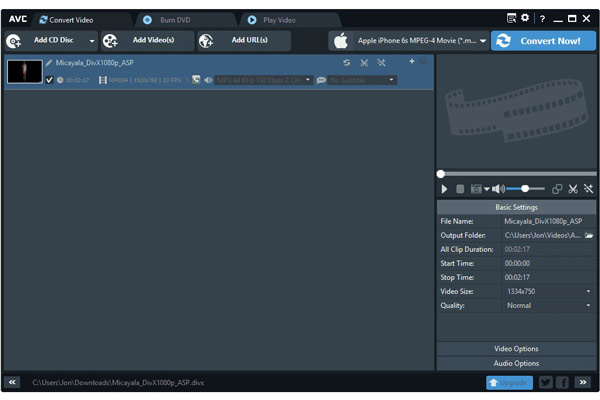
Enhver Video Converter er en fleksibel AVI-videokonverter. Det giver en gratis version til folk, der har et begrænset budget. Der er to betalingsversioner, Pro og Ultimate, som starter ved $49.95. Begyndere kan prøve den gratis version og beslutte, om de vil åbne deres tegnebøger.
- PROS
- Understøtter over 200 videoformater.
- Understøtte multi-core og højhastighedskonvertering.
- Kom med en video editor.
- Skriv AVI-videoer til optiske diske.
- CONS
- Prisen er høj.
- Det inkluderer medfølgende ekstra software.
Top 3: VLC Media Player
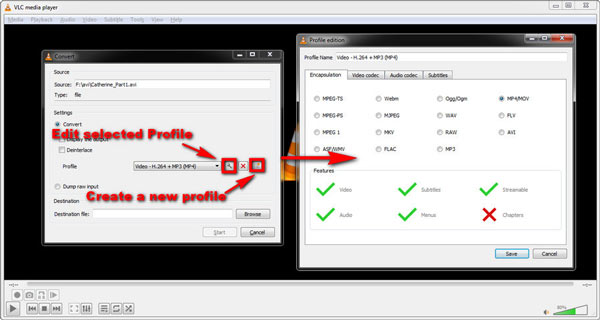
VLC er en open source-medieafspiller, der er populær over hele verden. Derudover inkluderer det en bred vifte af bonusfunktioner, såsom konvertering AVI til MP4. Med andre ord fungerer den også som en gratis AVI-konverter. Desuden integrerer den en stor pakke af codecs, og du behøver ikke ekstra codecs for at udføre jobbet.
- PROS
- Helt gratis.
- Konverter AVI-filer til populære videoformater eller omvendt.
- Understøtter en lang række filformater.
- Kompatibel med Windows og Mac.
- CONS
- Outputkvaliteten er ikke særlig god.
- Brugere kan ikke tilpasse grænsefladen.
Top 4: Freemake Video Converter
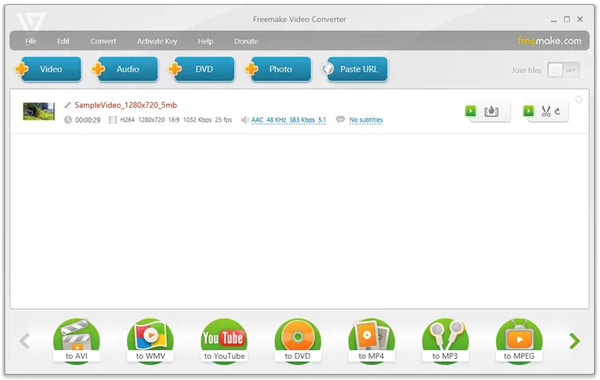
Freemake Video Converter er en anden gratis måde at konvertere AVI til MPEG og andre videoformater eller omvendt. Derudover ripper den også DVD'er til AVI-videoer og omkoder AVI-filer til bærbare enheder.
- PROS
- Understøtter mange input- og outputformater.
- Inkluder grundlæggende videoredigeringsfunktioner.
- Tilføj undertekster til AVI-videoer.
- Tilbyd forudindstillinger til mobile enheder.
- CONS
- Den udfører kun én konvertering før opgradering.
- Nogle funktioner er låst.
Del 2: Bedste 3 AVI-konvertere gratis online
Top 1: Apeaksoft Free Video Converter
Nogle gange er det ikke praktisk at installere videokonverteringssoftware. Web-baserede apps er en alternativ løsning. Apeaksoft gratis videokonverter, for eksempel, giver dig mulighed for at konvertere AVI-videoer online gratis. Selvom det er gratis at bruge, er der ingen begrænsning, såsom vandmærker, tilmelding, filstørrelse osv. Plus, begyndere kan lære denne app på få sekunder på grund af dens brønddesign.
- PROS
- Konverter AVI-filer online hurtigt.
- Batchbehandle flere videofiler.
- Helt gratis uden begrænsninger.
- Bevar den originale videokvalitet.
- CONS
- Den mangler bonusfunktioner, såsom videoredigering.
Her er trinene til at konvertere AVI-filer online:
Trin 1Få adgang til online AVI-konverteren i en browser, og klik på Tilføj filer til konvertering knappen for at hente løfteraketten.

Trin 2Klik på knappen Tilføj fil knappen på launcheren og upload målvideofilerne. Vælg et passende outputformat nederst. Tryk på Gear knappen, hvis du ønsker at justere parametrene.

Trin 3Endelig skal du klikke på Konverter knappen for at starte processen.
Top 2: Online Konverter
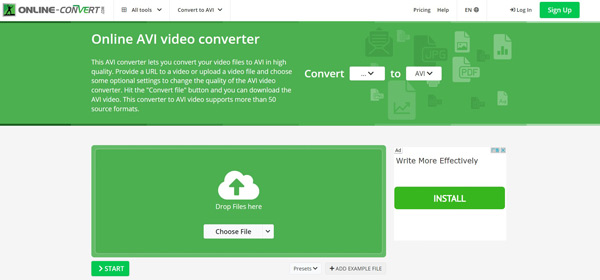
Online Convert er en populær AVI-konverter online. Det giver dig mulighed for at konvertere mellem AVI og andre video- eller lydformater online. Der er en gratis konto og flere betalte planer. Plus, det er lige så kraftfuldt som en del af desktop software.
- PROS
- Konverter AVI-filer online hurtigt.
- Inkluder masser af brugerdefinerede muligheder.
- Rediger AVI-videoer, såsom klipning, rotation og spejling.
- Kom med en udvidelse til Chrome.
- CONS
- Den maksimale filstørrelse er 100 MB for en gratis konto.
- Der er annoncer på hjemmesiden.
Top 3: FreeConvert
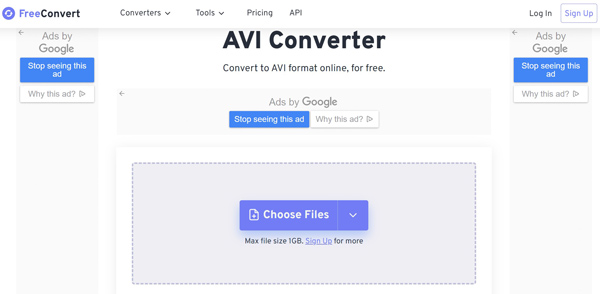
FreeConvert er en anden AVI-konverter online. Du kan uploade videofiler på mindre end 1 GB fra din computer, URL, Dropbox eller Google Drev. Det giver grundlæggende brugerdefinerede muligheder og er velegnet til begyndere.
- PROS
- Understøtter mange inputkilder.
- Tilbyd tilpassede muligheder.
- Konverter AVI-filer online.
- Send resultater til cloud-servere.
- CONS
- Det er langsomt uden et godt internetnetværk.
- Brugere kan ikke redigere videoer.
Del 3. Ofte stillede spørgsmål om AVI Converter
Er AVI det bedste videoformat?
Ja, hvis du har noget imod videokvaliteten. AVI bruger codecs, der giver bedre videokvalitet end de codecs, der bruges i MP4- og MOV-filer takket være komprimeringsevnen. Prisen er dog den store filstørrelse.
Hvordan spiller man AVI på iPhone?
iPhone understøtter ikke AVI indbygget. Der er to måder at spille AVI på på dit håndsæt. Du kan konvertere videofilerne til andre formater, såsom MOV. Eller installer en tredjepart AVI-afspiller på din iPhone.
Hvorfor skal du konvertere AVI?
AVI-videoer giver god kvalitet og opløsning, men har tendens til at have større filstørrelser. For at spare plads må du hellere konvertere AVI-filer til MP4 eller MOV. Desuden understøtter de fleste websteder og sociale medier ikke AVI.
Konklusion
Denne artikel har identificeret og gennemgået de 7 bedste AVI-konvertere online og offline. Hvis du støder på problemer, når du åbner AVI-filer, kan de hjælpe dig med at løse dette problem hurtigt. Apeaksoft Video Converter Ultimate kan for eksempel hjælpe dig med at konvertere mellem AVI til andre videoformater med den bedste outputkvalitet. Hvis du har bedre anbefalinger, så skriv dem ned.